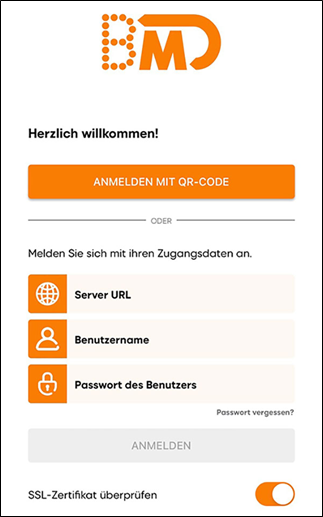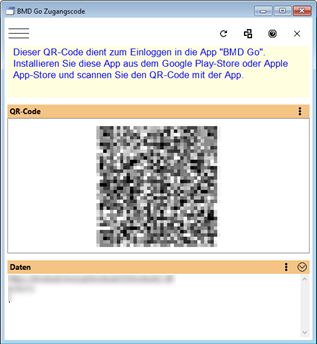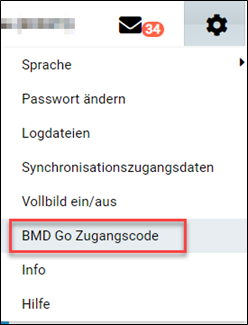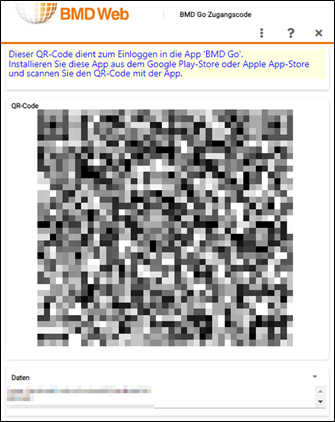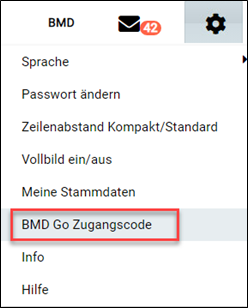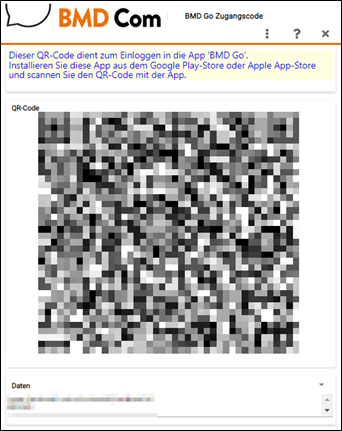Anmeldung mit QR-Code (empfohlen)
Sie können auch Ihre BMD Go-Zugangsdaten bequem über einen QR-Code auslesen. Die Daten werden automatisch übergeben. Dazu muss in den NTCS Parametern die URL zum Webserver hinterlegt sein:
TOOLS → Tools → Einstellungen → TOOLS Parameter → BMD Com/Web/Mobile → Allgemeine Einstellungen → Allgemein → URL zum eigenen Server für BMD Com/Web/Mobile)
Lesen Sie nachfolgend unter den Punkten a, b und c, woher Sie Ihren QR-Code für die Anmeldung beziehen können. Das hängt davon ab, von welchem BMD Programm Sie starten.
Manuelle Eingabe
Server: Hier ist die URL zu hinterlegen, die Sie von Ihrem Administrator oder BMD Com-Betreiber erhalten. Falls Sie BMD Web- oder BMD Com-Anwender sind: Es handelt sich dabei um die URL, über die auch im Browser auf BMD Web bzw. BMD Com zugegriffen wird. Wichtig ist, dass am Ende /bmdweb.dll bzw. /bmdcom.dll enthalten sind (z. B. https://webserver/bmdweb/bmdweb.dll). Bei älteren Installationen kann die DLL auch noch bmdweb2.dll oder bmdcom2.dll lauten.
Benutzername: Hier müssen Sie den Benutzernamen eingeben, mit dem Sie sich auch am PC für NTCS, BMD Web oder BMD Com einloggen.
Passwort: Passwort, mit dem Sie sich auch am PC für NTCS, BMD Web oder BMD Com einloggen (es sollte jenes nach Ihrer initialen Passwortänderung sein).